
Parte do charme do PowerPoint é poder darobjetos como imagens, formas e animações de caixas de texto, tornando sua apresentação mais interativa e envolvente. Ao animar caixas de texto, você pode animar todo o texto na caixa de uma só vez ou animar caracteres individualmente.
Animando caracteres no PowerPoint
Quando você seleciona uma caixa de texto e a anima, o PowerPoint trata a caixa de texto (e todo o conteúdo interno) como um único objeto por padrão.
Se você quiser dar a cada personagem umatipo de animação, você deverá destacar cada caractere individualmente e atribuir a animação a ele. No entanto, se você deseja que todos os caracteres ou palavras tenham a mesma animação e deseja iniciar ou cronometrar a animação separadamente, existe uma maneira mais fácil.
RELACIONADOS: Como controlar quando uma imagem aparece no PowerPoint
Na sua apresentação do PowerPoint, selecione o textoe escolha a animação que você deseja atribuir. Para fazer isso, vá para a guia "Animações" e selecione a animação desejada no grupo "Animação". Neste exemplo, usaremos a opção "Fly In".
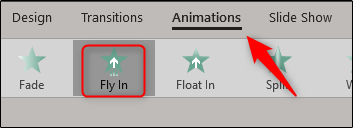
Em seguida, vá para o grupo "Animação avançada" e selecione "Painel de animação".
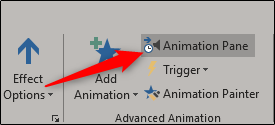
Um painel aparecerá no lado direito. Encontre o efeito de animação atribuído à caixa de texto e clique duas vezes nele.

Uma janela será exibida, oferecendo váriosopções para a animação. Na guia "Efeito", clique no menu suspenso "Animar texto". Aqui, você pode escolher se deseja animar por palavra ou letra. Faça sua escolha e clique em "OK".

Agora você verá uma prévia da animação. Observe que cada caractere (ou palavra) executa a animação individualmente. Repita essas etapas quantas vezes for necessário para sua apresentação.








